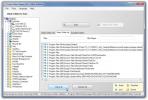Kā pagriezt ekrānu operētājsistēmā Windows 10
Lielākā daļa Windows 10 lietotāju ir jaunināti no Windows 7. Windows 10 ļoti atšķiras no Windows 7 attiecībā uz tās lietotāja saskarni, un ir arī jaunā lietotne Iestatījumi, pie kuras pierast. Bez šīm izmaiņām daži īsinājumtaustiņi vairs nedarbojas. Operētājsistēmā Windows 7 jūs varētu pagriezt ekrānu ar īsinājumtaustiņiem, bet tas vairs nedarbojas operētājsistēmā Windows 10. Ja jums ir jāpagriež ekrāns operētājsistēmā Windows 10, jums jāiet caur lietotni Iestatījumi.
Pagrieziet ekrānu
Atveriet lietotni Iestatījumi un dodieties uz iestatījumu grupu Sistēma. Atveriet cilni Displejs. Ja jums ir vairāki displeji, vispirms jāizvēlas displejs, kuru vēlaties pagriezt. Pagriešanas iestatījums ir atkarīgs no displeja.
Ritiniet uz leju un meklējiet nolaižamo izvēlni Orientācija. Tam ir četras iespējas; Ainava, Portrets, Ainava (pagriezta) un Portrets (pagriezta). Ainava un portrets ir pietiekami vienkārši saprotami, un pārvērstās iespējas ir cieši saistītas. Ainava (pagriezta) parādīs ekrānu otrādi, savukārt Portrets (pagriezts) mainīsies pa labi ar kreiso.

Operētājsistēmā Windows 7 jūs varat brīvi pagriezt ekrānu, izmantojot īsinājumtaustiņu Ctrl + Alt + kreiso bultiņu, un tas nozīmēja, ka varat to pagriezt par 90, 180 vai 270 grādiem. Tastatūras saīsne vairs nedarbojas operētājsistēmā Windows 10, un tā vietā jums ir nolaižamā izvēlne Orientācija.
Viena no operētājsistēmas Windows 7 ekrāna pagriešanas funkcijām bija tā, ka tā pagriezīs jūsu ekrānu bez uzvednes. Daudzi lietotāji, kuri nezināja, ka šī funkcija pastāv, pēkšņi nespēja izmantot savu sistēmu, līdz viņi uzzināja, kas nogājis greizi. Operētājsistēmā Windows 10 jūs nedaudz uzvaicājat, vai vēlaties saglabāt jauno orientāciju. Ja neatbildat 12 sekunžu laikā, izmaiņas tiek atsauktas. Runājot par nejaušu ekrāna pagriešanu, iespējams, ir labi, ka Windows 10 atbrīvojās no tastatūras saīsnes, kas bieži varēja un netika izpildīta.
Jaunās pagriešanas funkcijas neatstāj nevienu orientāciju no sajaukuma. Jūs saņemat visus tos pašus, kas jums bija operētājsistēmā Windows 7. Pārvērstās orientācijas ir tās, kuras jūs meklējat, ja nevarat atrast vajadzīgo.
peles kustība atbilst jaunajai displeja orientācijai. Ja izvēlaties orientāciju Portrets, pārvietojot peli uz augšu, kas parasti to pārvietotu uz monitora augšdaļu, tā vietā tas tiks pārvietots uz jauno augšdaļu, kas ir definēta jūsu ekrānā. Lai pierastu pie peles kursora kustībām ar pagrieztu ekrānu, būs jāveic diezgan daudz prakses, un, ja jums ir vairāku monitoru displejs, to var būt nedaudz grūtāk izdomāt. Restartējot sistēmu, ekrāna orientācija netiek atiestatīta.
Meklēt
Jaunākās Publikācijas
Atbloķējiet un izdzēsiet tukšās mapes, izmantojot kārtulas balstītus noteikumus
Instalējot programmatūru datorā, tiek automātiski izveidots jauns d...
Fotoattēli +: vienota vietējā un sociālā attēlu galerija un redaktors operētājsistēmai Windows 8
Fotoattēli + ir attēlu apkopotājs operētājsistēmai Windows 8 un RT,...
Kā pārtraukt un palaist Windows pakalpojumu no komandu uzvednes
Uzdevumu pārvaldnieks ļauj aiziet no lietotnēm un pārtraukt un sākt...